Τι είναι οι πίνακες ελέγχου και οι αναφορές στο Excel;

Στο Excel, είναι κρίσιμο να κατανοήσουμε τη διαφορά μεταξύ αναφορών και πινάκων εργαλείων για την αποτελεσματική ανάλυση και οπτικοποίηση δεδομένων.
Στα έγγραφα του Word 2013, το φιλτράρισμα μιας προέλευσης δεδομένων εξαιρεί ορισμένες εγγραφές (ή, για να το δούμε διαφορετικά, περιλαμβάνει μόνο ορισμένες εγγραφές) με βάση ένα ή περισσότερα κριτήρια που καθορίζετε. Για παράδειγμα, μπορεί να θέλετε να περιλαμβάνονται μόνο διευθύνσεις από μια συγκεκριμένη πόλη ή πολιτεία ή μόνο εκείνες που αντιστοιχούν σε μια λίστα με συγκεκριμένες πόλεις ή πολιτείες.
Το φιλτράρισμα δεδομένων εξαιρεί ορισμένες εγγραφές από τα αποτελέσματα συγχώνευσης, αλλά δεν διαγράφει τα δεδομένα που απορρίφθηκαν από το αρχικό αντίγραφο της προέλευσης δεδομένων, επομένως μπορείτε να επιλέξετε αργότερα να τα συμπεριλάβετε ξανά ή να τα συμπεριλάβετε όταν χρησιμοποιείτε το ίδιο σύνολο δεδομένων για άλλα έργα.
Στο Word 2013, επιλέξτε Αλληλογραφία→ Επεξεργασία λίστας παραληπτών.
Ανοίγει το παράθυρο διαλόγου Παραλήπτες συγχώνευσης αλληλογραφίας.
Κάντε κλικ στο βέλος που δείχνει προς τα κάτω στην κεφαλίδα στήλης του πεδίου Πόλη, επιλέξτε μια πόλη (για το παράδειγμα Avon) και κάντε κλικ στο OK.

Η προεπισκόπηση ετικέτας αλλάζει για να εμφανίζει μόνο μία ετικέτα.
Επιλέξτε Αλληλογραφία→ Επεξεργασία λίστας παραληπτών.
Ανοίγει το παράθυρο διαλόγου Παραλήπτες συγχώνευσης αλληλογραφίας.
Κάντε κλικ στο βέλος που δείχνει προς τα κάτω στην κεφαλίδα στήλης του πεδίου Πόλη και επιλέξτε (Όλα).
Η πλήρης λίστα και των τεσσάρων εγγραφών εμφανίζεται ξανά.
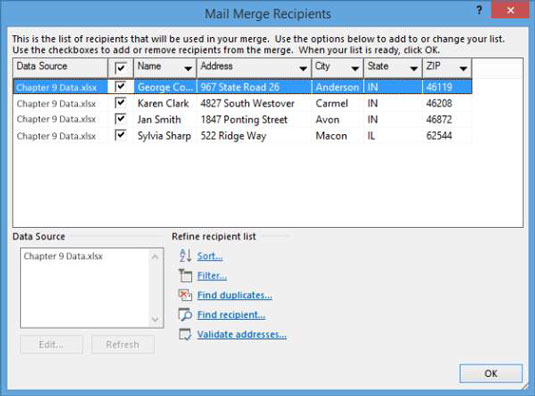
Κάντε κλικ στο βέλος που δείχνει προς τα κάτω στην κεφαλίδα στήλης του πεδίου Πόλη και επιλέξτε (Για προχωρημένους).
Το παράθυρο διαλόγου Φίλτρο και ταξινόμηση ανοίγει με την καρτέλα Εγγραφές φίλτρου να εμφανίζεται.
Επιλέξτε Πόλη από την πρώτη αναπτυσσόμενη λίστα στη στήλη Πεδίο. στη στήλη Σύγκριση σε, στο πρώτο πλαίσιο κειμένου, πληκτρολογήστε μία από τις πόλεις σας (Avon σε αυτό το παράδειγμα).
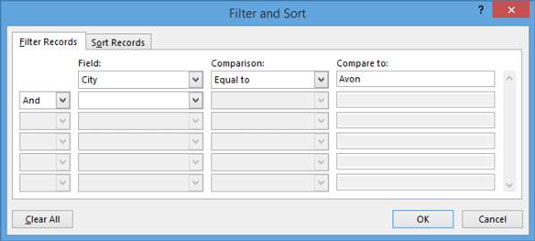
Στη δεύτερη σειρά, επιλέξτε Ή από την αναπτυσσόμενη λίστα Και. επιλέξτε Πόλη από την αναπτυσσόμενη λίστα Πεδίο στη δεύτερη σειρά. και στη δεύτερη σειρά στη στήλη Σύγκριση σε, πληκτρολογήστε μια άλλη πόλη (το Carmel για το παράδειγμα).
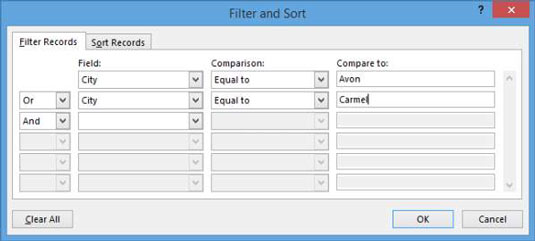
Κάντε κλικ στο OK για να αποδεχτείτε τα νέα κριτήρια φιλτραρίσματος και, στη συνέχεια, κάντε κλικ στο OK για να κλείσετε το παράθυρο διαλόγου Παραλήπτες συγχώνευσης αλληλογραφίας.
Δύο ετικέτες εμφανίζονται στα αποτελέσματα: μία για την πρώτη σας πόλη και μία για τη δεύτερη πόλη.
Αποθηκεύστε το έγγραφο και κλείστε το.
Στο Excel, είναι κρίσιμο να κατανοήσουμε τη διαφορά μεταξύ αναφορών και πινάκων εργαλείων για την αποτελεσματική ανάλυση και οπτικοποίηση δεδομένων.
Ανακαλύψτε πότε να χρησιμοποιήσετε το OneDrive για επιχειρήσεις και πώς μπορείτε να επωφεληθείτε από τον αποθηκευτικό χώρο των 1 TB.
Ο υπολογισμός του αριθμού ημερών μεταξύ δύο ημερομηνιών είναι κρίσιμος στον επιχειρηματικό κόσμο. Μάθετε πώς να χρησιμοποιείτε τις συναρτήσεις DATEDIF και NETWORKDAYS στο Excel για ακριβείς υπολογισμούς.
Ανακαλύψτε πώς να ανανεώσετε γρήγορα τα δεδομένα του συγκεντρωτικού πίνακα στο Excel με τέσσερις αποτελεσματικές μεθόδους.
Μάθετε πώς μπορείτε να χρησιμοποιήσετε μια μακροεντολή Excel για να αποκρύψετε όλα τα ανενεργά φύλλα εργασίας, βελτιώνοντας την οργάνωση του βιβλίου εργασίας σας.
Ανακαλύψτε τις Ιδιότητες πεδίου MS Access για να μειώσετε τα λάθη κατά την εισαγωγή δεδομένων και να διασφαλίσετε την ακριβή καταχώρηση πληροφοριών.
Ανακαλύψτε πώς να χρησιμοποιήσετε το εργαλείο αυτόματης σύνοψης στο Word 2003 για να συνοψίσετε εγγραφές γρήγορα και αποτελεσματικά.
Η συνάρτηση PROB στο Excel επιτρέπει στους χρήστες να υπολογίζουν πιθανότητες με βάση δεδομένα και πιθανότητες σχέσης, ιδανική για στατιστική ανάλυση.
Ανακαλύψτε τι σημαίνουν τα μηνύματα σφάλματος του Solver στο Excel και πώς να τα επιλύσετε, βελτιστοποιώντας τις εργασίες σας αποτελεσματικά.
Η συνάρτηση FREQUENCY στο Excel μετράει τις τιμές σε έναν πίνακα που εμπίπτουν σε ένα εύρος ή bin. Μάθετε πώς να την χρησιμοποιείτε για την κατανομή συχνότητας.





